Client Server Runtime Process hay csrss.exe là gì và tại sao nó lại chạy trên máy tính?
Nếu đang sử dụng máy tính Windows và mở Task Manager, chắc chắn bạn sẽ thấy một hoặc nhiều tiến trình Client Server Runtime Process (csrss.exe) chạy trên máy tính. Vậy tiến trình này là gì, nó có phải là một phần của Windows không? Và tại sao nó lại chạy trên máy tính? Bài viết này sẽ giải thích các thắc mắc này của các bạn.
Client Server Runtime Process là gì?
Tiến trình csrss.exe là một phần quan trọng của hệ điều hành Windows. Trước khi Windows NT 4.0 được phát hành vào năm 1996, csrss.exe chịu trách nhiệm về toàn bộ hệ thống con đồ họa, bao gồm quản lý cửa sổ, vẽ mọi thứ trên màn hình và các chức năng hệ điều hành khác có liên quan.
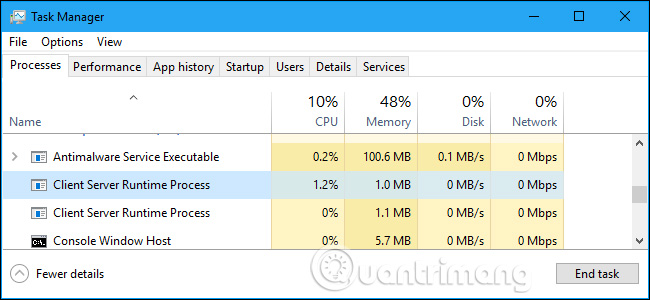
Với Windows NT 4.0, nhiều chức năng của Client Server Runtime Process đã được chuyển thành nhân Windows và chạy thành một tiến trình bình thường. Tuy nhiên tiến trình csrss.exe vẫn chịu trách nhiệm về các cửa sổ console và quá trình tắt máy, đó là các chức năng quan trọng của Windows.
Trước Windows 7, tiến trình CSRSS đã tự vẽ cửa sổ console (Command Prompt). Trên Windows 7 và các phiên bản sau đó, tiến trình Console Host (conhost.exe) thực hiện nhiệm vụ này. Tuy nhiên tiến trình csrss.exe vẫn chịu trách nhiệm khởi chạy tiến trình conhost.exe khi cần thiết. Nói cách khác, tiến trình này chịu trách nhiệm cho một vài chức năng hệ thống quan trọng trong nền. Đó là cách Windows làm việc.
Có thể vô hiệu hóa tiến trình csrss.exe không?
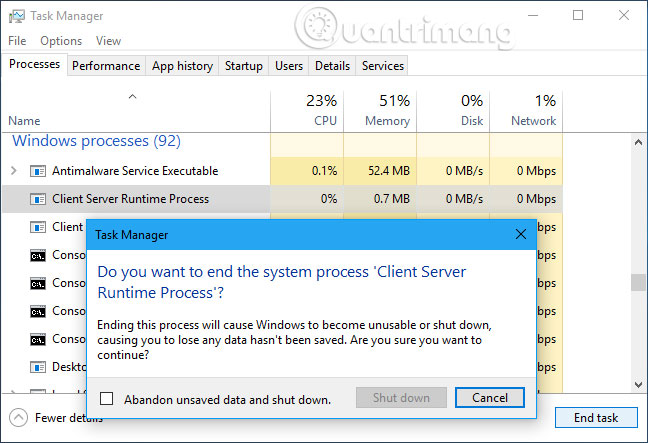
Bạn không thể vô hiệu hóa tiến trình này, vì nó là một phần quan trọng của Windows và không có lý do để vô hiệu hóa nó vì nó chỉ sử dụng một lượng nhỏ tài nguyên và thực hiện một vài chức năng hệ thống quan trọng.
Nếu truy cập vào Task Manager và cố gắng kết thúc tiến trình Client Server Runtime Process, Windows sẽ thông báo máy tính của bạn sẽ không sử dụng được hoặc bị tắt. Click qua cảnh báo này và bạn sẽ thấy thông báo “Access is Denied”. Đây là tiến trình được bảo vệ, do đó bạn không thể vô hiệu hóa hoặc kết thúc nó.
Windows luôn khởi chạy tiến trình này khi khởi động. Nếu không thể khởi chạy csrss.exe khi Windows khởi động, Windows sẽ hiện màn hình xanh với mã lỗi 0xC000021A.
Nó có thể trở thành một loại virus?
File csrss.exe hợp pháp nằm trong thư mục C:\Windows\system32 trên hệ thống của bạn. Để xác minh đó là Client Server Runtime Process thực, bạn có thể click chuột phải vào Task Manager và chọn Open location location.
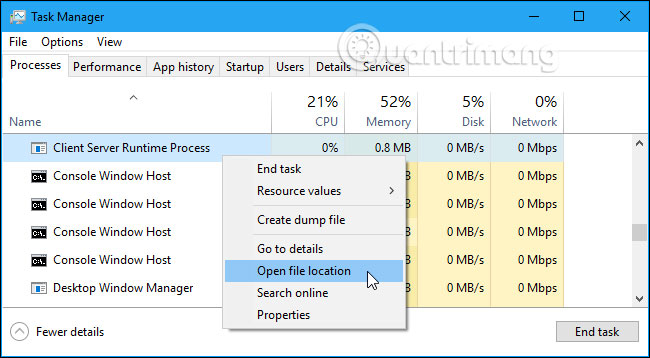
File Explorer hoặc Windows Explorer sẽ mở thư mục C:\Windows\System32 có chứa file csrss.exe.
Nếu ai đó nói với bạn rằng các file csrss.exe nằm trong C:\Windows\System32 là một loại virus, đó là một trò lừa bịp. Đây là file thực và loại bỏ nó sẽ gây ra vấn đề với máy tính của bạn.
Những kẻ lừa đảo hỗ trợ công nghệ khác có thể nói với bạn rằng nếu thấy file csrss.exe trên máy tính, nó có thể là phần mềm độc hại. Điều này là sai vì mọi máy tính PC đều chạy tiến trình Client Server Runtime.
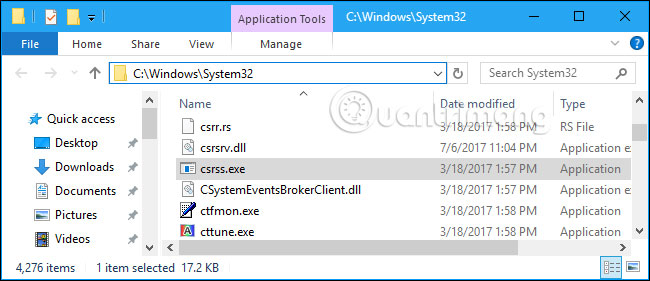
Nếu thấy file csrss.exe nằm thư mục khác không phải là thư mục System32, điều đó có nghĩa là bạn đã gặp phải vấn đề. Một số chương trình độc hại giả mạo tiến trình này để tránh bị nghi ngờ. Trong trường hợp này, bạn nên quét máy tính với phần mềm diệt virus hiệu quả, tham khảo bài viết 10 phần mềm diệt virus hiệu quả nhất cho Windows, nó sẽ kiểm tra máy tính và loại bỏ bất cứ thứ gì nó tìm thấy.
Csrss.exe có thể gây ra hiện tượng sử dụng CPU, RAM hoặc tài nguyên hệ thống khác ở mức cao không?
Tiến trình csrss.exe không thực sự giữ nhiều trọng trách trong Windows 10 (hầu hết các nhiệm vụ trước đây của nó được chia nhỏ thành những tiến trình khác). Do đó, trong hầu hết mọi trường hợp, bạn sẽ không thấy việc sử dụng quá nhiều tài nguyên hệ thống từ tiến trình này.
Nếu bạn thấy Client Server Runtime Process được liệt kê trong Windows Task Manager đang sử dụng nhiều tài nguyên hệ thống (chẳng hạn như sử dụng CPU hoặc RAM ở mức cao), thì điều đó có nghĩa là cài đặt Windows của bạn đang gặp phải một số vấn đề.
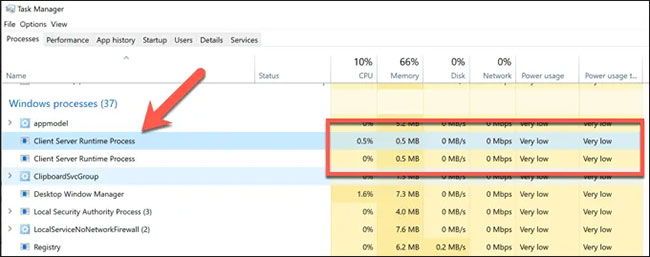
Kiểm tra để chắc chắn file đó không phải là phần mềm độc hại bằng cách sử dụng các bước được liệt kê ở trên, bao gồm cả thực hiện quét trước khi hệ điều hành được load hoàn toàn (boot scan). Nếu bạn tin rằng phần mềm độc hại không phải là nguyên nhân, thì có thể có một vấn đề khác với cài đặt Windows tổng thể.
Vì tiến trình csrss liên quan đến giao diện người dùng đồ họa Windows, hãy nhớ kiểm tra driver đồ họa hiện có, đặc biệt nếu gần đây bạn đã cài đặt một card đồ họa mới. Không chắc đây là nguyên nhân của vấn đề, nhưng cũng đáng để kiểm tra.
Nếu bạn đã thử hết các tùy chọn và mức sử dụng tài nguyên hệ thống vẫn còn quá cao, thì bạn có thể cần reset lại cài đặt Windows của mình để bắt đầu với một tập hợp file hệ thống và cấu hình mới.
Xem thêm:
Bạn nên đọc
-

Khác biệt giữa Windows 32-bit và 64-bit?
-

Runtimebroker.exe hay Runtime Broker là gì và tại sao nó lại chạy trên máy tính?
-

Sự khác biệt giữa URL và URI
-

DbxSvc.exe là gì?
-

Cách cài Microsoft Visual C++ 2015 Runtime
-

Firmware là gì? Firmware khác Software như thế nào?
-

Tìm hiểu về tiến trình wmpnscfg.exe và wmpnetwk.exe
-

AutoKMS.exe là gì? Loại bỏ AutoKMS.exe như thế nào?
-

Keygen.exe là gì? Cách xóa Keygen.exe
Theo Nghị định 147/2024/ND-CP, bạn cần xác thực tài khoản trước khi sử dụng tính năng này. Chúng tôi sẽ gửi mã xác thực qua SMS hoặc Zalo tới số điện thoại mà bạn nhập dưới đây:
Cũ vẫn chất
-

Chần chừ, trần chừ hay trần trừ đúng chính tả?
2 ngày -

Cách chèn, xóa bỏ watermark trong tài liệu Word
2 ngày -

PROCEDURE (Thủ tục) trong SQL Server
2 ngày -

Hướng dẫn tạo tài khoản Threads, mạng xã hội mới nhất của Meta
2 ngày -

Lệnh INSERT trong SQL
2 ngày -

Cách thiết lập VPN trên iPhone hoặc iPad
2 ngày 3 -

Cách chặn lời mời vào nhóm trên Facebook
2 ngày -

Những bài học thực tế về cuộc sống giúp bạn sống tốt và ý nghĩa hơn
2 ngày -

Cách bật nhóm tab theo màu Chrome Android
2 ngày -

Hàm IF: Hàm điều kiện được dùng nhiều nhất trong Excel
2 ngày 1
 Công nghệ
Công nghệ  AI
AI  Windows
Windows  iPhone
iPhone  Android
Android  Học IT
Học IT  Download
Download  Tiện ích
Tiện ích  Khoa học
Khoa học  Game
Game  Làng CN
Làng CN  Ứng dụng
Ứng dụng 
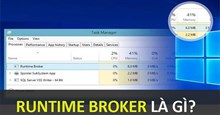







 Linux
Linux  Đồng hồ thông minh
Đồng hồ thông minh  macOS
macOS  Chụp ảnh - Quay phim
Chụp ảnh - Quay phim  Thủ thuật SEO
Thủ thuật SEO  Phần cứng
Phần cứng  Kiến thức cơ bản
Kiến thức cơ bản  Lập trình
Lập trình  Dịch vụ công trực tuyến
Dịch vụ công trực tuyến  Dịch vụ nhà mạng
Dịch vụ nhà mạng  Quiz công nghệ
Quiz công nghệ  Microsoft Word 2016
Microsoft Word 2016  Microsoft Word 2013
Microsoft Word 2013  Microsoft Word 2007
Microsoft Word 2007  Microsoft Excel 2019
Microsoft Excel 2019  Microsoft Excel 2016
Microsoft Excel 2016  Microsoft PowerPoint 2019
Microsoft PowerPoint 2019  Google Sheets
Google Sheets  Học Photoshop
Học Photoshop  Lập trình Scratch
Lập trình Scratch  Bootstrap
Bootstrap  Năng suất
Năng suất  Game - Trò chơi
Game - Trò chơi  Hệ thống
Hệ thống  Thiết kế & Đồ họa
Thiết kế & Đồ họa  Internet
Internet  Bảo mật, Antivirus
Bảo mật, Antivirus  Doanh nghiệp
Doanh nghiệp  Ảnh & Video
Ảnh & Video  Giải trí & Âm nhạc
Giải trí & Âm nhạc  Mạng xã hội
Mạng xã hội  Lập trình
Lập trình  Giáo dục - Học tập
Giáo dục - Học tập  Lối sống
Lối sống  Tài chính & Mua sắm
Tài chính & Mua sắm  AI Trí tuệ nhân tạo
AI Trí tuệ nhân tạo  ChatGPT
ChatGPT  Gemini
Gemini  Điện máy
Điện máy  Tivi
Tivi  Tủ lạnh
Tủ lạnh  Điều hòa
Điều hòa  Máy giặt
Máy giặt  Cuộc sống
Cuộc sống  TOP
TOP  Kỹ năng
Kỹ năng  Món ngon mỗi ngày
Món ngon mỗi ngày  Nuôi dạy con
Nuôi dạy con  Mẹo vặt
Mẹo vặt  Phim ảnh, Truyện
Phim ảnh, Truyện  Làm đẹp
Làm đẹp  DIY - Handmade
DIY - Handmade  Du lịch
Du lịch  Quà tặng
Quà tặng  Giải trí
Giải trí  Là gì?
Là gì?  Nhà đẹp
Nhà đẹp  Giáng sinh - Noel
Giáng sinh - Noel  Hướng dẫn
Hướng dẫn  Ô tô, Xe máy
Ô tô, Xe máy  Tấn công mạng
Tấn công mạng  Chuyện công nghệ
Chuyện công nghệ  Công nghệ mới
Công nghệ mới  Trí tuệ Thiên tài
Trí tuệ Thiên tài